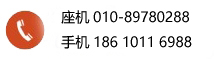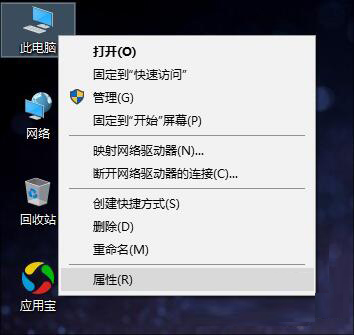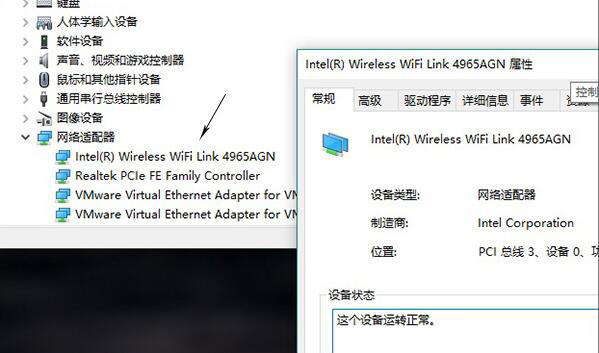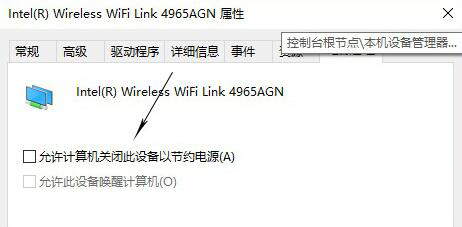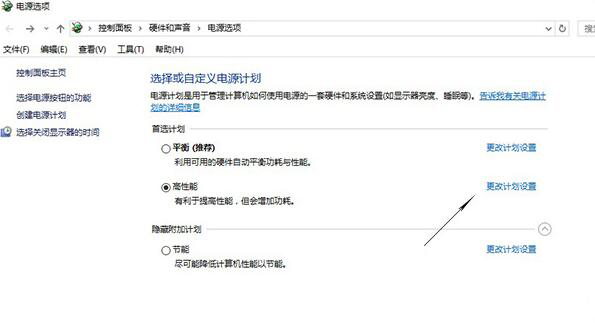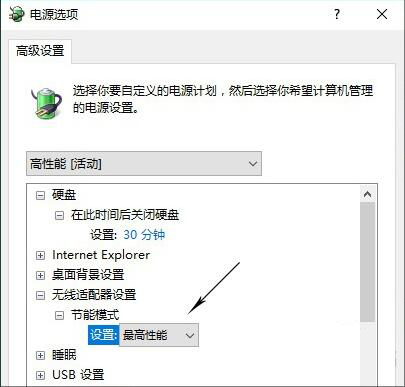電腦WiFi時有時無?一招搞定電腦WiFi不穩定問題
前段時間,家里配了臺新電腦,使用過程中經常碰到一些小問題。就拿無線網來說,一旦系統進入睡眠狀態再恢復回來后,一準沒法連接。由于工作緣故,筆者使用睡眠狀態的頻率非常高,因此這個問題也讓俺十分撓頭,經過一番折騰,終于找到了解決這個問題的小技巧,超級簡單!
1. 右擊“此電腦”選擇“屬性”,在打開對話框中點擊“設備管理器”;
打開“此電腦”屬性
2. 在設備管理器面板,找到并打開“網絡適配器”,然后在其中找到自己的無線網卡(一般是帶有Wireless或WIFI字樣的,比如筆者電腦所使用的便是Intel(R) Wireless WiFi Link 4965AGN),雙擊打開其屬性面板;
設備管理器中找到無線網卡,雙擊打開屬性面板
3. 點開屬性面板最后一個標簽“電源管理”,取消“允許計算機關閉此設備以節約電源”之前的復選框,然后點擊確定;
取消節能選項前面的復選框
一切無誤的話,WIFI時有時無這種情況便基本上解決了。此外你也可以打開“Contrna搜索框”→“電源和睡眠設置”→“其他睡眠設置”→“更改計劃設置”→“更改高級電源設置”,將其中的“無線適配器設置”→“節能設置”修改為“最高性能”,也能一定程度上解決這個問題。
更改當前電源管理計劃
將無線適配器的模式設置為“最高性能”
- 上一篇:面向大型網絡的可用性監控工具
- 下一篇:無線接入點和無線路由器有什么不同?